-
快捷键截图,小编告诉你快捷截图
- 2018-04-28 04:17:03 来源:windows10系统之家 作者:爱win10
现在很多聊天软件都带有截图的功能,所以很多人都已经没有去了解电脑的自带截图功能了,其实电脑自带的快捷键截图也是非常实用的,例如在你玩着游戏遇到精彩的瞬间,你打开聊天软件来不及的情况下,你就饿可以用电脑自带的快捷键截图功能进行截图了,那么,电脑自带的快捷键截图的快捷键是什么呢?让小编来告诉你吧。
不得不说,截图的方式还是蛮多的,有qq,yy等聊天工具附带的截图功能,有专门进行截图的截图工具软件,也有其他各种各样的截图方式,但是其实电脑本身就自带了截图功能你们知道么?电脑本身就有快捷截图的功能,也是非常的实用,可能大部分人都不是很清楚,那么,就让小编教你们电脑快捷截图的按键在哪吧。
快捷键截图教程
首先是全屏截图,快捷键是Print Scr Sysrq一般都在F12附近,截图的时候没有任何反应,但是你按CTRL+v粘贴就出来了,是不是很实用
快捷截图系统软件图解1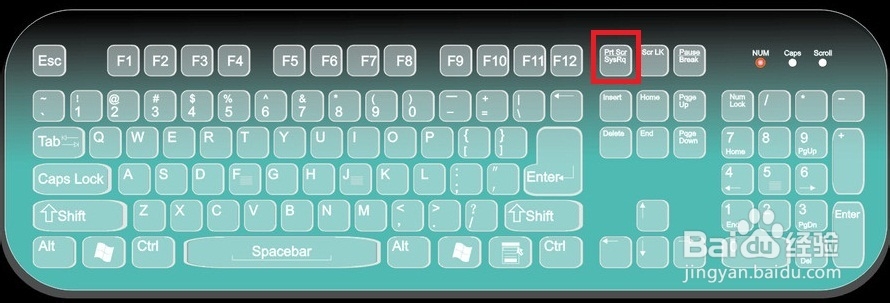
接着是当前窗口截图,快捷键是ALT+Print Scr Sysrq,截取的时候也是没有任何反应,也一样是快捷粘贴就出来了
快捷截图系统软件图解2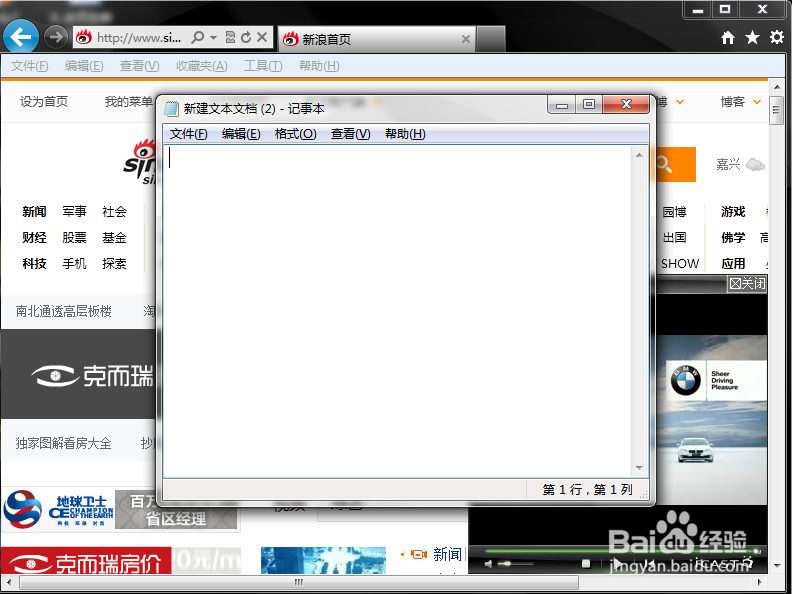
以上就是电脑自带的快捷键截图的功能了,怎么样,学会了没有
猜您喜欢
- win8装win7双系统方法2017-04-23
- 超简单的windows7专业版激活方法..2022-08-29
- 回收站清空的文件怎么恢复,小编告诉你..2018-08-31
- 联想笔记本Ghost win7系统旗舰版64位..2017-05-16
- Win7系统中如何批量修改文件属性..2015-04-26
- 刷新dns,小编告诉你怎么刷新DNS..2018-05-29
相关推荐
- 小编告诉你安装ie11 win7 64位原版失.. 2017-05-14
- 电脑公司xp系统纯净版安装图文详解.. 2017-06-02
- 系统重装u盘驱动教程 2017-03-28
- win7屏幕亮度怎么调 2017-05-11
- 启动项管理,小编告诉你电脑开机启动项.. 2018-07-19
- 大师如何对文件进行分卷压缩的?.. 2016-08-20





 系统之家一键重装
系统之家一键重装
 小白重装win10
小白重装win10
 系统之家Ghost Win8.1 32位纯净版201509
系统之家Ghost Win8.1 32位纯净版201509 雨林木风32位win10专业版系统下载20.07
雨林木风32位win10专业版系统下载20.07 Office 2010/2013 v2.4 正式免费版 (Office 办公密钥激活工具)
Office 2010/2013 v2.4 正式免费版 (Office 办公密钥激活工具) 深度技术win732位旗舰版系统下载2014.12
深度技术win732位旗舰版系统下载2014.12 爱纯净 Ghost Win7 64位纯净旗舰版 v2023.04
爱纯净 Ghost Win7 64位纯净旗舰版 v2023.04 雨林木风GhostXp_Sp3快速装机版V8.1
雨林木风GhostXp_Sp3快速装机版V8.1 小白系统ghos
小白系统ghos 视频网站广告
视频网站广告 深度技术Ghos
深度技术Ghos 亿简浏览器 v
亿简浏览器 v m3u8文件下载
m3u8文件下载 深度技术ghos
深度技术ghos 浪迹风驰浏览
浪迹风驰浏览 win7激活工具
win7激活工具 萝卜家园win1
萝卜家园win1 静雅思听-布
静雅思听-布 绿茶系统64位
绿茶系统64位 粤公网安备 44130202001061号
粤公网安备 44130202001061号